Si të fshini një faqe në Word {Udhëzues}
Po përpiqeni të fshini një faqe të zbrazët në Word? Në këtë udhëzues, ne do t
Meqenëse interneti është bërë zakonisht i disponueshëm nëpërmjet rrjetit celular ose nëpërmjet brezit të gjerë, përdoruesit kanë filluar të shpenzojnë shumë kohë në YouTube. Arsyeja është biblioteka masive e videove të YouTube dhe fakti që pjesa më e madhe e përmbajtjes së disponueshme në platformë (përveç YouTube Premium) është e aksesueshme pa tarifë ose tarifë fikse. Por kjo na jep gjithashtu një arsye për të kuptuar se si të kufizojmë kohën e YouTube dhe të përmbahemi nga shikimi i pakëndshëm i videove.
Për të kufizuar përdorimin e YouTube, përdoruesit duhet të vendosin një kufi kohor në YouTube në mënyrë që t'u kujtohet të bëjnë një pushim herë pas here dhe të mos e humbin gjithë kohën e tyre duke parë trailera dhe video në platformë.
Ndërsa ekziston një veçori për ta bërë këtë brenda aplikacionit YouTube për telefonat celularë, ne do t'ju tregojmë gjithashtu një mënyrë më të mirë për të kufizuar kohën e YouTube. Ne fokusohemi në kufizimin e përdorimit të YouTube në celular, pasi varësia nga YouTube lulëzon në përdorimin e tij vetëm në telefonat celularë.
Lexoni gjithashtu – Shtesa e Chrome në YouTube në MP3
Këtu janë mënyrat për të kufizuar kohën e YouTube në telefonin tuaj celular:
Si të kufizoni përdorimin e YouTube përmes Ethet Sociale
Social Fever është një aplikacion dixhital i mirëqenies i zhvilluar nga Systweak Software për përdoruesit e Android. Social Fever jo vetëm që ju lejon të vendosni një kufi në përdorimin e YouTube, por gjithashtu ju mundëson të vendosni kontroll të ngjashëm të përdorimit edhe mbi aplikacionet e tjera, duke ju dhënë kështu mënyrën më të mirë për të bërë një detoksifikimi dixhital.
Social Fever i lejon përdoruesit të vendosin kufij kohorë në YouTube dhe aplikacione të tjera më të përdorura. Aplikacioni e lë përdoruesin të bëjë një pushim ose të lërë mënjanë ekranin sapo kohëmatësi të arrijë kufirin e caktuar. Ja se si mund të vendosni një kufi kohor në YouTube përmes Etheve Sociale dhe të kufizoni përdorimin e YouTube:
Hapi 1: Hapni aplikacionin Social Fever.
Hapi 2: Shkoni teopsioni Set Goals .
Hapi 3: Në listë, të gjitha aplikacionet kryesore do të shënohen si parazgjedhje për të vendosur kufijtë e përdorimit. Meqenëse duam të vendosim një kufi kohor vetëm në YouTube, duhet të çaktivizoni të gjitha opsionet përveç YouTube. Por ju gjithmonë mund të zgjidhni të vendosni kufizime për çdo aplikacion ose aplikacion të zgjedhjes suaj për një detoksifikimi dixhital.
Hapi 4: Preknibutonin Edit për të vendosur një kufi përdorimi në YouTube sipas preferencës tuaj. Kufiri kohor i paracaktuar është 30 minuta .
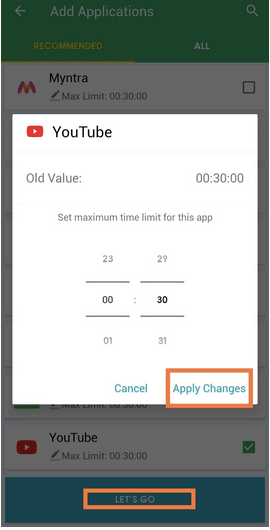
Hapi 5: Pasi të keni vendosur kufirin për përdorimin e YouTube, aplikoni ndryshimet dhe trokitni lehtë mbi Le të shkojmë . Kufiri yt i përdorimit të YouTube është vendosur tani.
Disa veçori të tjera e bëjnë Social Fever, aplikacionin më të mirë për detoksifikimin dixhital, si dhe vendosjen e kufirit të përdorimit në YouTube dhe aplikacione të tjera:
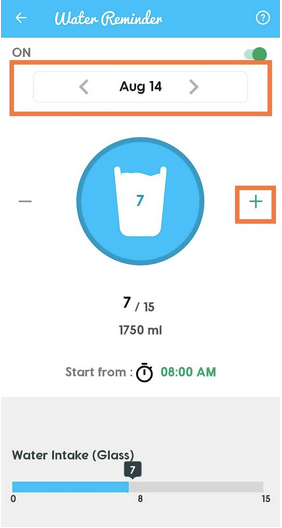
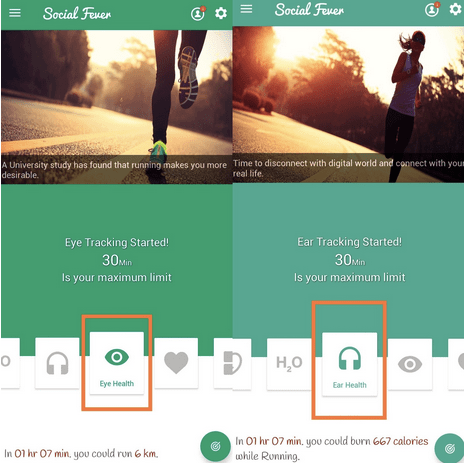
Përdorimi i Social Fever do t'ju ndihmojë të vendosni kufizime në përdorimin e YouTube dhe të gjitha aplikacionet e tjera gjithashtu, duke ju ndihmuar të kontrolloni konsumin e përmbajtjes mbi platformat e tjera të transmetimit, aplikacionet e transmetimit të muzikës dhe faqet e mediave sociale.
Për më tepër, ju ndihmon gjithashtu të ruani të dhënat e Internetit, veçanërisht në rrjetet celulare të cilat janë të kufizuara me kapakë të të dhënave.
Përveç kësaj, mund të vendosni një kufi kohor në YouTube edhe nga brenda aplikacionit. Ja si ta bëni.
Si të vendosni kufi në përdorimin e YouTube nga brenda aplikacionit?
Ndiqni këto hapa në një rend vijues për të vendosur një kufi kohor në YouTube nga brenda aplikacionit:
Hapi 1: Hapni YouTube në telefonin tuaj celular.
Hapi 2: Prekni foton e profilit tuaj në këndin e sipërm djathtas të ekranit.
Hapi 3: Prekni Cilësimet .
Hapi 4: Shkoni te Cilësimet e Përgjithshme .
Hapi 5: Zgjidhni " Më kujto të bëj një pushim" .
Hapi 6: Vendosni frekuencën që kujtesa t'ju zhurmojë gjatë sesionit tuaj në YouTube.
Tani në çdo interval të hapësirës kohore të caktuar, YouTube do t'ju kujtojë të bëni një pushim.
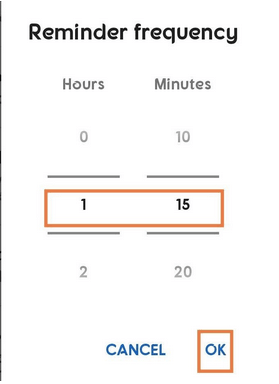
Ju gjithashtu mund të kufizoni përdorimin e YouTube në telefonin tuaj duke vendosur një postim specifik për orarin e gjumit, të cilin YouTube do t'ju kujtojë të shkoni në gjumë. Ja si ta bëni.
Hapi 1: Hapni YouTube në telefonin tuaj celular.
Hapi 2: Prekni foton e profilit tuaj në këndin e sipërm djathtas të ekranit.
Hapi 3: Prekni Cilësimet .
Hapi 4: Shkoni te Cilësimet e Përgjithshme
Hapi 5: Zgjidhni " Më kujto kur është ora e gjumit".
Hapi 6: Cakto orën e shtratit për të kufizuar kohën e YouTube.
Hapi 7: Aplikoni Ndryshimet.
Tani YouTube do t'ju kujtojë çdo ditë orën tuaj të gjumit, në mënyrë që t'u jepni pak pushim syve dhe gjithë trupit tuaj.
YouTube është një nga shkaqet kryesore të varësisë dixhitale . Një bibliotekë e gjerë me përmbajtje ka bërë që njerëzit të kalojnë orë të tëra në YouTube, duke shkaktuar tendosje dhe probleme të tjera të shëndetit mendor mes njerëzve , veçanërisht fëmijëve. Është thelbësore të frenohet kjo dëshirë për transmetim video gjatë gjithë kohës për një sërë arsyesh.
Ne ju rekomandojmë të përdorni Ethet Sociale si një metodë për të filluar detoksifikimin tuaj dixhital dhe për ta menaxhuar atë, sepse ju ndihmon të kontrolloni dhe kufizoni në mënyrë efektive përdorimin e YouTube, si dhe përdorimin e aplikacioneve të tjera problematike të telefonave celularë.
Na tregoni mendimin tuaj për këtë çështje dhe na tregoni se sa kohë kaloni në YouTube çdo ditë. Dhe për më shumë përditësime të reja të teknologjisë, truket, zgjidhjet, ndiqni Systweak në Facebook , Twitter dhe LinkedIn.
Po përpiqeni të fshini një faqe të zbrazët në Word? Në këtë udhëzues, ne do t
Kjo është një nga pyetjet më të mëdha që bëjnë përdoruesit, nëse mund të shohin kush e ka parë profilin e tyre në Instagram. Mësoni më shumë për mënyrat dhe mjetet që ndihmojnë në monitorimin e vizitorëve të profilit tuaj!
Mësimi për instalimin e një printeri në Windows 10, duke përfshirë printerët Wi-Fi dhe ata lokalë. Udhëzime hap pas hapi dhe zgjidhje për problemet e zakonshme.
Mësoni se si të zhbllokoni dikë në Facebook dhe Messenger lehtësisht me këtë udhëzues të detajuar. Ndiqni hapat e thjeshtë për të rifituar kontaktin me miqtë tuaj të bllokuar.
Dëshironi të fshini lejet e skaduara dhe të rregulloni portofolin e Apple? Ndiqni ndërsa unë shpjegoj në këtë artikull se si të hiqni artikujt nga Apple Wallet.
Pavarësisht nëse jeni i rritur apo i ri, mund t'i provoni këto aplikacione ngjyrosëse për të çliruar kreativitetin tuaj dhe për të qetësuar mendjen tuaj.
Ky udhëzues ju tregon se si të zgjidhni një problem me pajisjen tuaj Apple iPhone ose iPad që shfaq vendndodhjen e gabuar.
Shiko se si mund të aktivizosh dhe menaxhosh "Mos shqetëso" në iPad, në mënyrë që të përqendrohesh në atë që duhet të bësh. Këtu janë hapat që duhen ndjekur.
Shihni mënyra të ndryshme se si mund ta bëni tastierën tuaj iPad më të madhe pa një aplikacion të palës së tretë. Shihni gjithashtu se si ndryshon tastiera me një aplikacion.
A po përballeni me gabimin e iTunes që nuk zbulon iPhone ose iPad në kompjuterin tuaj Windows 11? Provoni këto metoda të provuara për të zgjidhur problemin tani!






